Les widgets sont un moyen pratique de suivre les éléments importants sur votre Mac, tels que la température extérieure actuelle et les événements à venir. Et comme c'est le cas sur votre iPhone et votre iPad, vous pouvez personnaliser les éléments que vous voyez sur votre écran macOS Widgets.
Lecture connexe :
- Les meilleurs widgets d'écran de verrouillage iPhone pour iOS 16
- Widgets manquants sur votre iPhone ou iPad? Voici comment y remédier
- Comment réparer les widgets iPhone qui ne fonctionnent pas
- Quoi de neuf dans macOS Ventura ?
- Comment installer macOS Ventura
Vous trouverez une large sélection de widgets par défaut pour votre Mac, et nous discuterons des plus importants plus en détail ci-dessous.
Temps

La météo est l'une des applications par défaut les plus utilisées sur iPhone, iPad et Mac. Et même si ce n'est pas le seul outil que vous pouvez utiliser pour vérifier les prévisions locales, l'avoir comme widget est très pratique.
Lorsque vous utilisez l'application Météo, vous pouvez choisir si vous souhaitez la voir en petit, moyen ou grand. Small vous indique la température actuelle de votre emplacement, ainsi que les hauts et les bas pour ce jour. Vous verrez également quelles sont les conditions actuelles (par exemple, ensoleillé).
Medium, quant à lui, vous montrera les prévisions pour le reste de la journée. Et si vous utilisez Large, vous pouvez voir à quoi ressemblera le temps pour les cinq prochains jours.
Actions
Bien que vous ne puissiez pas acheter et vendre des actions avec l'application Stocks, c'est un endroit utile si vous voulez garder un œil sur ce qui se passe dans le monde des affaires et de la finance. Le widget Stocks vous permet d'afficher les prix des grandes entreprises telles qu'Apple, ainsi que des indices comme le Dow Jones.
En plus des listes de surveillance plus importantes, vous pouvez également afficher des actions spécifiques. Les informations changent tout au long de la journée, vous permettant de voir comment les choses progressent sans avoir besoin de chercher en ligne.
Calendrier
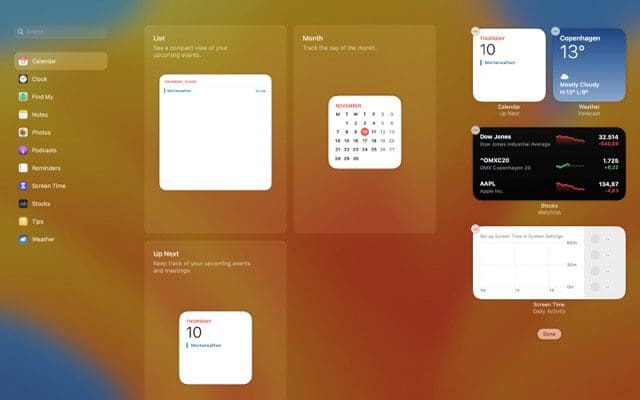
Le calendrier est sans doute la meilleure application développée par Apple, et c'est l'option incontournable pour de nombreuses personnes qui cherchent à rester organisées. Vous trouverez une sélection de widgets Calendrier: Liste, Mois et Suivant.
La liste vous montre les événements à venir et Up Next vous donne un aperçu de la journée en cours. Vous pouvez également choisir de masquer ou non les événements d'une journée entière. Pendant ce temps, Mois vous montre un aperçu du mois. Vous verrez le jour où il est actuellement surligné en rouge.
Contrairement à Météo et Bourse, vous ne pouvez pas personnaliser la taille de ces widgets Calendrier.
Temps d'écran
Si vous souhaitez suivre le temps que vous passez en ligne, Screen Time est un widget pratique. En plus de voir un aperçu du temps que vous passez sur votre Mac dans son ensemble, vous pouvez explorer votre consommation d'applications individuelles.
Lorsque vous activez Screen Time et que vous l'utilisez comme widget, vous pouvez également choisir si vous souhaitez que votre Mac vous envoie des mises à jour hebdomadaires de vos moyennes. Vous verrez combien de temps vous passez généralement sur votre ordinateur chaque jour, ainsi que l'augmentation ou la diminution mensuelle du pourcentage.
Horloge
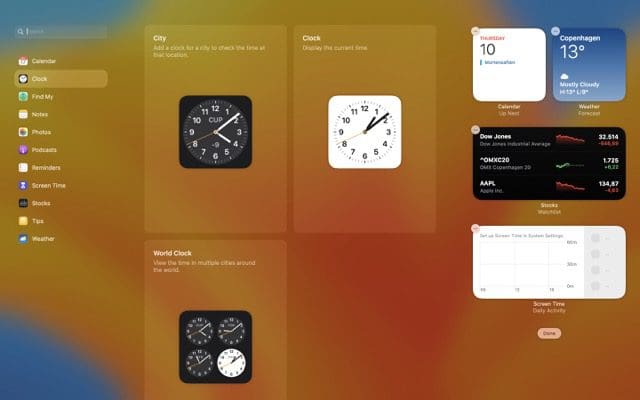
L'application Horloge est un autre outil pratique d'Apple, et vous pouvez ajouter plusieurs widgets sur votre appareil macOS. Par exemple, vous pouvez utiliser une horloge mondiale - qui vous indiquera l'heure dans les villes de votre choix à travers le monde. Vous pouvez choisir jusqu'à quatre villes.
Vous pouvez également utiliser un widget d'horloge standard, qui vous montrera l'heure à l'endroit que vous avez sélectionné. Et pour l'endroit où vous vous trouvez actuellement, vous pouvez choisir un widget séparé pour garder un œil sur cela.
Trouver mon
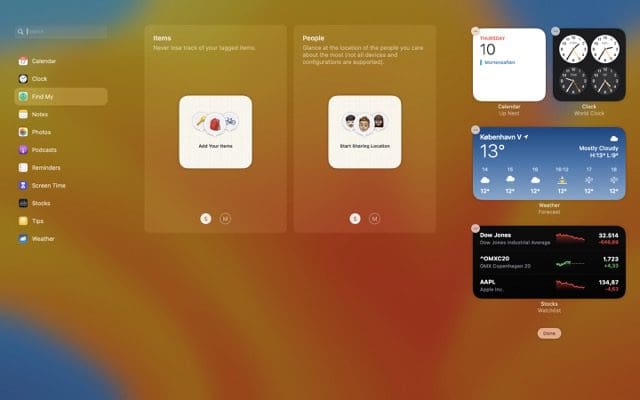
Find My est utile pour garder une trace de vos appareils Apple, et vous pouvez également utiliser l'outil pour vérifier où se trouvent vos amis et votre famille. Sur votre Mac, vous trouverez deux widgets distincts: Éléments et Personnes.
Le widget Articles vous permettra de suivre les autres appareils Apple que vous avez ajoutés à votre Localiser. Pendant ce temps, People vous aidera à rester informé des utilisateurs qui ont partagé leur position avec vous.
Photos
Bien que l'application Photos ne soit souvent pas autant utilisée sur les Mac que sur l'iPhone et l'iPad, elle a toujours ses utilités. Avec le widget Photos sur votre Mac, vous pouvez parcourir les moments que vous aimez et présenter certaines images.
Remarques

Notes est un outil pratique pour noter des idées, planifier des projets et même créer des scripts de vidéos ou de podcasts. Et si vous souhaitez un accès plus rapide à l'application, vous trouverez deux widgets différents.
Le premier est Dossier. Si vous choisissez celui-ci, vous pourrez accéder à un dossier choisi sur votre application Notes sans trop de difficulté. Vous pouvez également choisir Note, ce qui vous permettra de cliquer sur une note spécifique. Si vous aimez écrire vos pensées tout au long de la journée, vous trouverez cette fonctionnalité particulièrement utile.
Podcasts
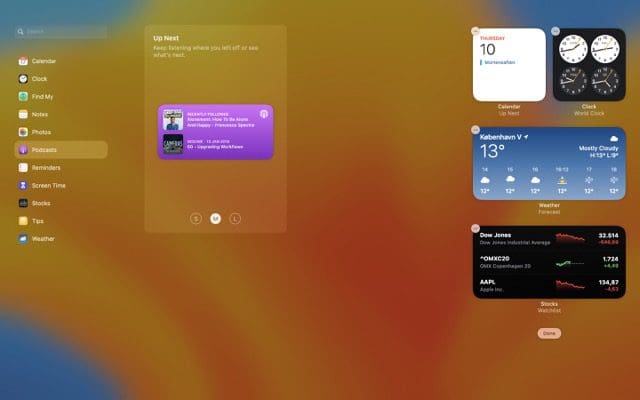
Parfois, il est agréable d'écouter un podcast pendant que vous effectuez des tâches qui ne nécessitent pas beaucoup d'effort cognitif. Et si vous souhaitez accéder plus facilement à l'application, vous trouverez un widget vous permettant de le faire précisément.
Dans le widget Podcasts, vous pouvez obtenir un aperçu des podcasts que vous devriez écouter ensuite. Vous pourrez voir une sélection d'émissions que vous suivez, et ce que vous verrez dépendra de si vous choisissez petit, moyen ou grand pour la taille du widget.
Rappels
Idéalement, vous souhaitez libérer autant de capacité mentale que possible pour des tâches plus exigeantes. L'application Rappels est un excellent moyen de vous assurer que vous vous débrouillez avec tout ce que vous devez faire. Et si vous voulez un aperçu de ce que vous avez à venir, vous pouvez utiliser le widget Liste.
Vous pouvez choisir S, M ou L pour la taille du widget. Si vous avez plusieurs rappels, vous souhaiterez peut-être opter pour l'un des plus importants.
Conseils
12
Il est toujours agréable de découvrir des choses sur votre Mac que vous ne saviez pas auparavant. Apple a un widget Conseils qui vous donne de petites pépites de sagesse que vous pouvez utiliser pour vous aider à utiliser votre appareil plus efficacement.
M est sans doute la meilleure taille à choisir pour le widget Conseils. Vous verrez le titre de l'astuce elle-même, ainsi que quelques informations sur la façon dont vous pouvez l'utiliser.
Widgets sur Mac: incroyablement utiles et assez variés
Vous trouverez une large sélection de widgets macOS, et de nombreuses applications en proposent plusieurs. Pour simplifier les choses, nous vous recommandons d'utiliser environ cinq widgets en une seule fois; cela vous aidera à garder une trace de ce qui est important pour vous, sans souffrir d'une surcharge d'informations.
Les meilleurs widgets Mac dépendent de ce que vous recherchez. Expérimentez avec les différents de cette liste pour savoir lesquels vous plaisent le plus.

Danny est un écrivain indépendant qui utilise les produits Apple depuis plus d'une décennie. Il a écrit pour certaines des plus grandes publications technologiques sur le Web et a précédemment travaillé comme rédacteur interne avant de tracer sa propre route. Danny a grandi au Royaume-Uni, mais écrit maintenant sur la technologie depuis sa base scandinave.